 |
Список заказов на проверку адреса.
|
|
|
|
Версия только для ПК
Проверяется возможность доставки заказа по адресу. Если база клиента не «Открыта», опция «Проверка» неактивна.
По умолчанию отображается список заказов в статусе «Принят» с датой отправки «Сегодня». При необходимости пользователь может отобразить список заказов во всех статусах и с различной датой отправки.

При необходимости Администратор может открыть заказ на редактирование для изменения данных или статуса заказа. Для Оператора заказ доступен только на просмотр.
Для каждого заказа происходит проверка возможности доставки по адресу в указанную дату отправки. Список закрытых зон находится в разделе «Закрытые зоны» и может обновляться путем импорта ~.dbf файла или вручную администратором.
Если доставка невозможна никаким способом (наземный и/или авиа), заказ визуально выделяется.
Если доставка возможна, происходит расчет стоимости доставки.
Примечание - Алгоритм расчета стоимости доставки приведен в Приложении 4 и согласовывается с Заказчиком.
Данные по тарифам находятся в разделах «Тарифы» и «Тарифные зоны» и могут обновляться администратором.
Если доставка заказа в статусе «Принят» возможна, пользователь «Завершает проверку». Эти заказы переходят в статус «На комплектацию».
Окно «Тарифы»
Пользователю отображаются тарифы на доставку. Администратору доступно редактирование раздела, Оператору - только просмотр.
Отображаются данные о дате и авторе последнего изменения раздела.

Окно «Тарифные зоны»
Пользователю отображаются тарифные зоны и коэффициенты на доставку. Администратору доступен импорт данных и ручное редактирование, Оператору доступен только просмотр.
|
|
|
Отображаются данные о дате и авторе последнего изменения раздела.

Окно «Закрытые зоны»
Пользователю отображаются закрытые для доставки зоны и коэффициенты на доставку. Администратору доступен импорт данных и ручное редактирование, Оператору доступен только просмотр.
Отображаются данные о дате и авторе последнего изменения раздела.
Примечание – Данные отображаются в виде «приведенные на високосный год» (т.е. с учетом 29 февраля). Расчет возможности доставки происходит с учетом реальной даты.
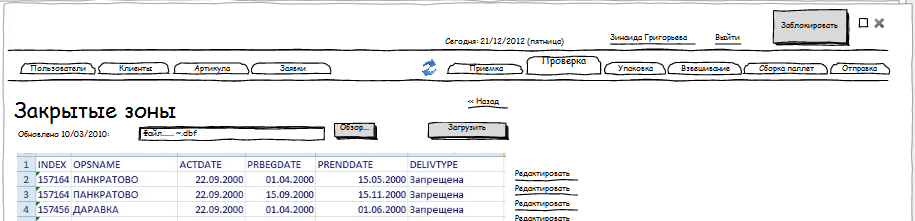
5.9 Окно «Упаковка»
Список заказов «На упаковку»
Доступно всем.
Если база клиента не «Открыта» и у клиента нет заказов со статусом «На комплектацию», опция «Упаковка» неактивна.
Версия для ПК

Пользователю показывается список заказов клиента со статусом «На комплектацию».
Список можно отсортировать в алфавитном порядке по всем колонкам.
Администратор может при необходимости открыть заказ и вручную изменить данные заказа (см. п. 5.9.2).
Администратору доступна опция редактирования «Тара для упаковки». При переходе по ссылке открывается окно с редактируемой таблицей:
· Название тары.
· Описание тары.
· Габариты тары.
· ШК тары.
Пользователю визуально отмечаются те заказы, которые сейчас в обработке, т.е. открыты другим пользователем. Такие заказы доступны ему только для просмотра.
Версия для ТДС
 Пользователю выводится список накладных (заказов) на упаковку – в статусе «На комплектацию».
Пользователю выводится список накладных (заказов) на упаковку – в статусе «На комплектацию».
По горячей клавише пользователю доступен поиск накладной (заказа) по номеру.
Если введен номер заказа не в статусе «На комплектацию», то система выдает предупреждение «Заказ на стадии…. И не может быть упакован» или «Уже упакован».
Пользователь выбирает накладную (заказ) и открывает его на упаковку (см. п. 5.9.2).
Упаковка заказа
Доступно всем.
В зависимости от того, был ли заказ скомплектован с УА или нет, выводится соответствующая форма.
|
|
|
Пользователь вводит артикул товара, система отмечает его наличие и количество (при заботе без УА).
При необходимости вводит «Идентификатор тары».
При вводе всех позиций заказа и отметки, что инструкция по упаковке выполнена пользователь «Завершает упаковку».
Происходит сверка товара в заказе и при обнаружении несоответствий выдается предупреждение, что заказ неправильно скомплектован.
Система переводит заказ в статус «Упаковано». Окно закрывается и открывается окно списка заказов «Упаковка».
Пользователь производит упаковку заказа в тару и наклеивает на тару стикер со ШК заказа.
Версия для ПК
Администратору заказ доступен для редактирования, Оператору только для просмотра.

При необходимости Администратор может принудительно «Упаковать» нескомплектованный заказ.

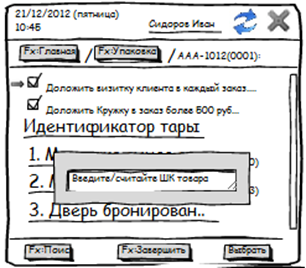 Версия для ТСД
Версия для ТСД
После открытия заказа (п. 5.9.1) пользователю показывается список артикулов заказа и открыто поле для считывания ШК товара (Здесь и далее поле для ввода(считывания) ШК открывается/закрывается клавишей «Fx:Поиск»).
Стрелками «Вверх», «Вниз» и клавишей «Выбрать» пользователь отмечает выполнение инструкций по упаковке и при необходимости открывает опцию выбора тары (там доступен выбор из возможных вариантов и/или поле для ввода ШК тары).

При считывании ШК товара система предлагает ввести кол-во. Пользователь вводит кол-во товара и нажимает «Ввод/Enter». Окно ввода количества закрывается и открывается поле для считывания следующего артикула.
Примечание – Поле для считывания ШК товара может так же использоваться для считывания ШК тары.
После ввода всех данных заказа пользователь «Завершает» (клавиша «Fx:Завершить») упаковку. Система проверяет правильность упаковки и переводит заказ в статус «Упакован». Иначе – заказ остается в статусе «На комплектацию».
Окно «Взвешивание»
|
|
|


